Configuración de la impresora StarTSP 143IIIU-230 (USB)
Este manual cubre la configuración de la TSP 143IIIU-230 de Star Micronics a través de USB.
Para utilizar la impresora de recibos Star, primero prepara la impresora de recibos y conéctala a tu iPad por USB. Para ello, también necesitas un cable Lightning, que se incluye de serie en el envío.
Prepara la impresora de recibos USB
- Saca la impresora del embalaje y colócala en el lugar deseado.
- Conecta la impresora a la red eléctrica mediante la fuente de alimentación suministrada.
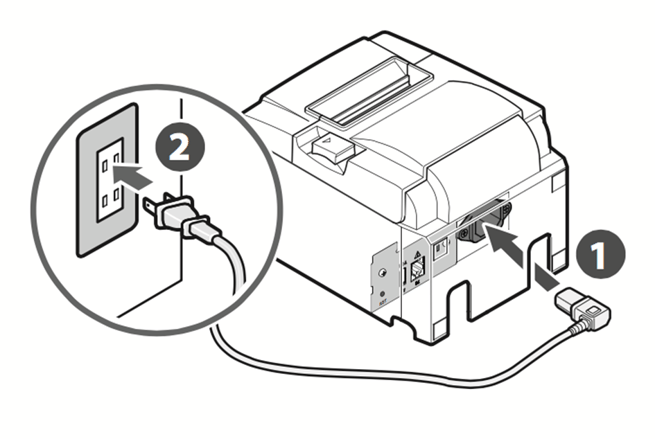
- Enciende la impresora y comprueba que el LED frontal se ilumine en azul.
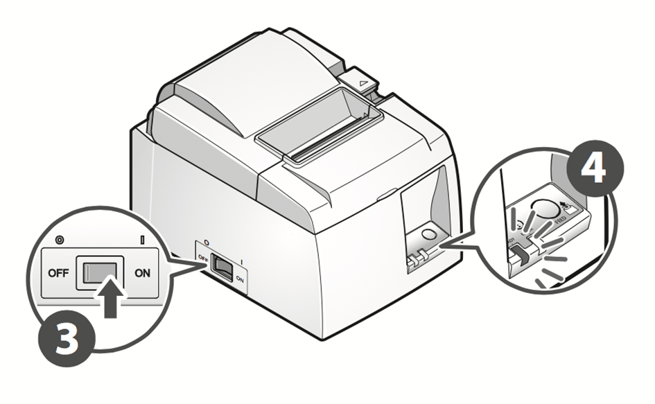
- Ahora introduce el rollo de recibos. Primero abre la tapa superior de tu impresora (2) presionando la palanca del lado derecho (1).
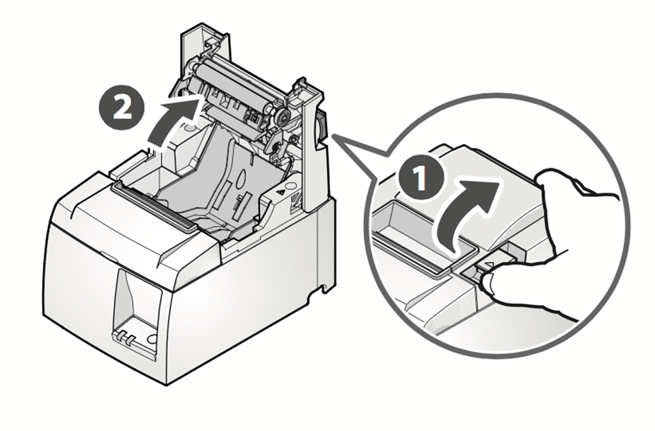
- Ahora inserta el rollo de recibos como se muestra en la siguiente ilustración.
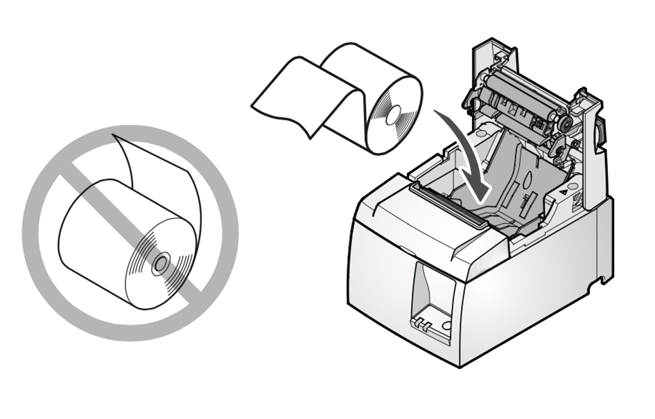
- Deja que el extremo del rollo sobresalga ligeramente de la impresora y luego cierra la tapa presionando ambos lados de la misma.
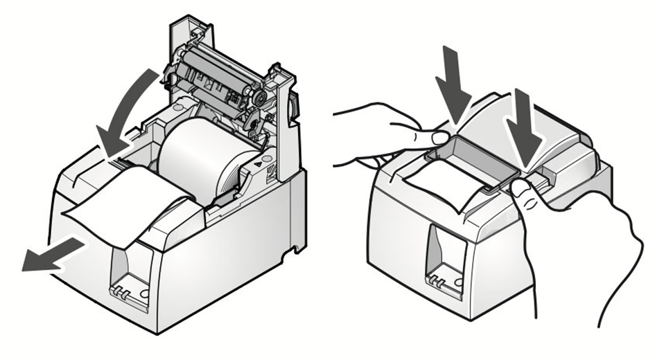
Conectar la impresora de recibos USB al iPad
Para ello, necesitarás un cable de alimentación con una conexión USB tipo A, como el que se suele suministrar con un iPad. Ahora procede como sigue para conectar el iPad:
- Conecta el puerto USB tipo A de la parte trasera de la impresora a la izquierda (1) y fija el cable mediante el cierre de la derecha (2) si es necesario.
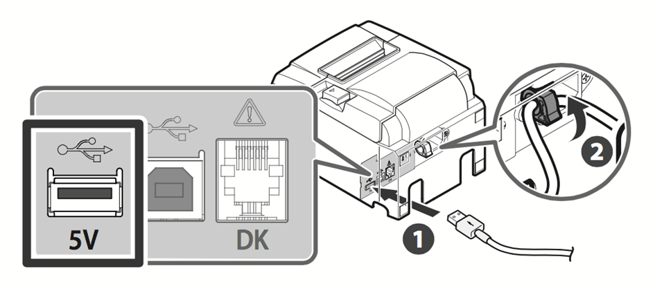
- Conecta el otro extremo a tu iPad. Puedes saber que la conexión está activa porque el iPad se está cargando.
Activar la impresora de recibos USB en la aplicación Shore TPV
- Abre la aplicación Shore TPV en tu iPad.
- Toca la flecha > en la parte superior izquierda para entrar en el menú de la aplicación y selecciona Ajustes en la parte inferior.
- Selecciona la opción de menú Hardware > Seleccionar impresora.
- Pulsa Star para establecer la impresora como dispositivo activo.
Tu impresora USB se utiliza ahora para cada trabajo de impresión y carga el iPad al mismo tiempo.